Inicio ” Windows 10 ” Cómo omitir el Administrador de arranque durante el inicio de Windows 10
Cómo omitir el Administrador de arranque durante el inicio de Windows 10
24
RECOMENDADO: Haga clic aquí para corregir errores de Windows y mejorar el rendimiento del PC
Cuando se inicia el sistema Windows 10, los usuarios se enfrentan a un problema típico. Reciben un gestor de arranque que les pide que capten el sistema operativo adecuado, incluso si el sistema sólo tiene Windows 10. Esta es una petición innecesaria cuando sólo hay un sistema operativo instalado en el equipo. Por lo tanto, para omitir este paso, en este post, vamos a caminar a través del proceso para saber cómo omitir el gestor de arranque durante el inicio de Windows 10.
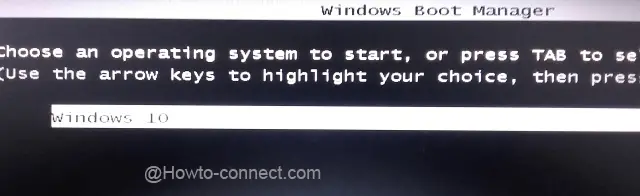
>La configuración de recuperación enumera dos opciones en Inicio del sistema que permiten un tiempo definido para mostrar la lista de sistemas operativos y el tiempo necesario para mostrar las opciones de recuperación. Estas dos opciones se establecen con un cierto período de tiempo que el gestor de arranque de Windows muestra todo el tiempo que se inicia Windows 10. El arreglo es muy simple, ponga esas dos opciones a cero y guarde los cambios. Permítanos comenzarCómo omitir el Administrador de arranque Durante el inicio de Windows 10 para evitar que se detecte un sistema operativo una y otra vez mientras arranca el equipo.
Cómo omitir el Administrador de arranque durante el inicio de Windows 10
- Presione conjuntamente las teclas Windows y X y seleccione Panel de control en la barra de destino.
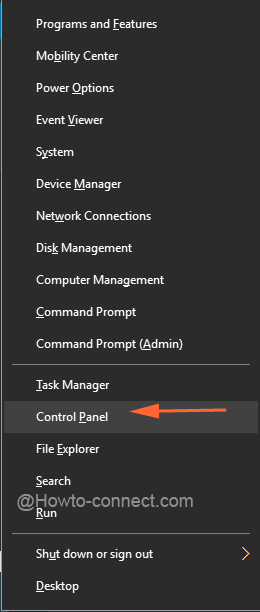
>>Hágalo en la vista pequeña y elija Símbolo del sistema.
![]()
>>Administrar un acierto en Configuración avanzada del sistema en el margen izquierdo.
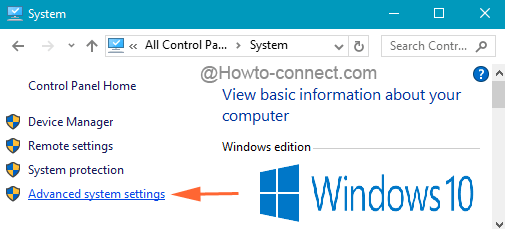
>>Esto trae la ventana de Propiedades del Sistema donde la pestaña Avanzado será mostrada por defecto.
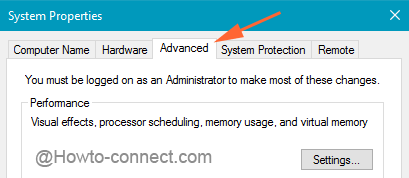
>>Debajo de esa misma pestaña vea la última parte de Inicio y Recuperación y haga clic en el botón Configuración.
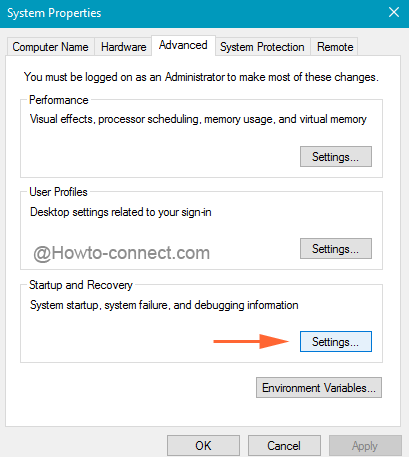
>>En la siguiente ventana abierta, justo debajo del segmento de inicio del sistema, se mostrará el sistema operativo por defecto seguido de dos opciones – 1. 1. Tiempo para mostrar la lista de sistemas operativos y 2. Tiempo para mostrar la lista de sistemas operativos. Tiempo para mostrar las opciones de recuperación cuando sea necesario. Desmarque estas dos opciones.
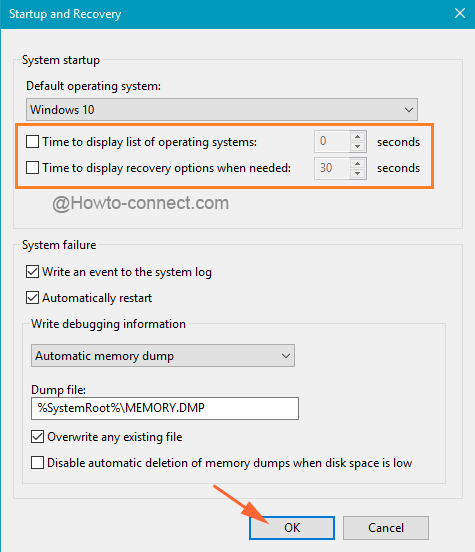
>>Realice las modificaciones haciendo clic en el botón Aceptar.
La razón para que Windows Boot Manager aparezca en cada inicio es que se seleccionó el “tiempo para mostrar la lista de sistemas operativos” y también se asignó un cierto período de tiempo después del cual el sistema se inicia por sí mismo. Por lo tanto, para omitir esto, usted tiene que hacer un cambio de minuto. Realice los pasos anteriores y compruebe que, en lo sucesivo, no se producirá ni durante el arranque ni durante el reinicio.
RECOMENDADO: Haga clic aquí para corregir errores de Windows




